Приступая к работе с Website Builder v7
ПРИМЕЧАНИЕ. Эта статья предназначена для Конструктор веб-сайтов версии 7. Версия Конструктор отображается вверху экрана при входа в аккаунт Конструктор веб-сайтов. У вас другая версия? Поищите статьи для Конструктор веб-сайтов версии 6.
Вам необходимо присутствие в Интернете, и мы поможем вам. Website Builder v7 содержит простые и удобные инструменты создания веб-сайтов, для работы с которыми не требуется техническая квалификация или умение программировать. На выбор предлагаются сотни профессиональных тем с образцами содержимого и изображений, благодаря которым вы сможете вывести свой бизнес в Интернет менее чем за 5 минут.
Приступая к работе с Website Builder v7
- Войдите в Диспетчер аккаунтов.
- Щелкните Конструктор веб-сайтов/InstantPage, чтобы отобразить аккаунты ваших веб-сайтов.
- Нажмите кнопку Управление около аккаунта, который хотите использовать.
- Выберите в вашей учетной записи домен, введите имя домена, зарегистрированное в другом месте, или создайте субдомен, используя домен в вашей учетной записи для вашего веб-сайта, затем нажмите «OK».
Примечание: Если ваша учетная запись была настроена автоматически, вы можете пропустить этот шаг.
- Определите тему, которую вы хотите использовать на вашем веб-сайте, затем нажмите Выбрать тему. (Если навести курсор на эскиз темы
и выбрать пункт Во весь экран, можно хорошо разглядеть тему во всех подробностях.)
ПРИМЕЧАНИЕ. У каждой темы есть свои преимущества и недостатки, и может потребоваться несколько дней, прежде чем станет ясно, подходит ли вам эта тема. Тему можно сменить в любой момент, но все добавленные вами изображения и текст при этом сохранятся. Чтобы избежать лишней работы при смене тем, попробуйте устроить «пробный прогон» темы с минимумом вашего собственного текста и изображений, пока не оцените эту тему.
- На странице Укрепление позиций введите название вашей организации и правильный адрес электронной почты. По желанию можно добавить и другую информацию, которая поможет клиентам отыскать вашу компанию:
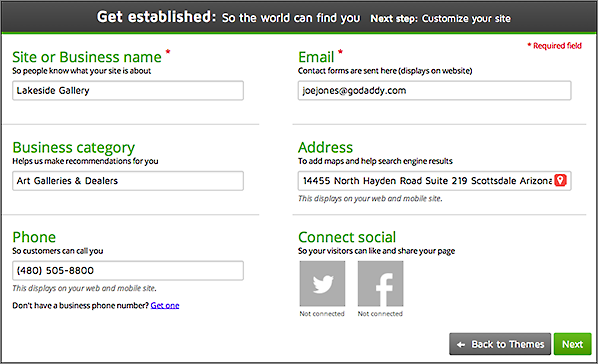
- Бизнес-категория: Выберите категорию, которой больше всего соответствует ваш бизнес.
- Адрес: Наличие адреса позволяет нанести ваше местоположение на карту и обеспечить наличие ваших данных в результатах поиска по местоположению.
- Телефон: Здесь можно указать действующий телефонный номер вашей организации.
- Подключиться к социальным сетям: К вашему веб-сайту также можно подключить ваш аккаунт Facebook и (или) Twitter.
- Когда это будет сделано, нажмите кнопку Готово.
- Если вы работаете с Конструктор веб-сайтов v7 в первый раз, вам будет показан короткий видеофильм о его возможностях. После его завершения нажмите кнопку Закрыть видео, чтобы начать создание сайта. (Результаты вашей работы сохраняются автоматически по ходу выполнения.)
- Когда все будет готово, нажмите кнопку Опубликовать, чтобы представить свой сайт миру.
ПРИМЕЧАНИЕ. Хорошая работа! Теперь давайте начнем Добавление и редактирование текста. Список ссылок на основные задачи Конструктор веб-сайтов v7 см. здесь: Using Website Builder v7.